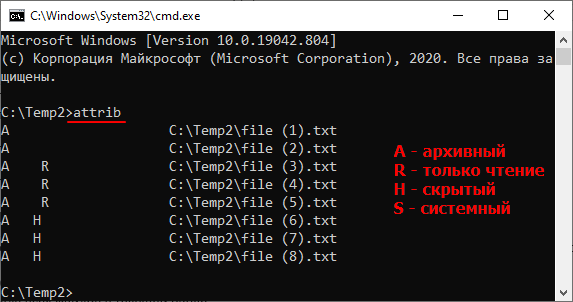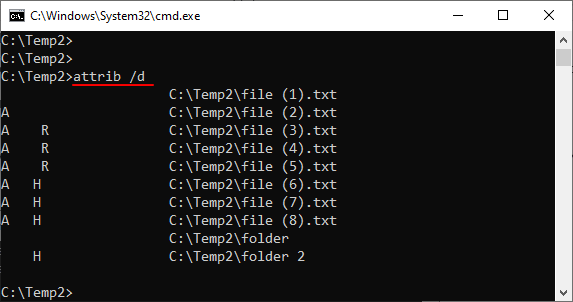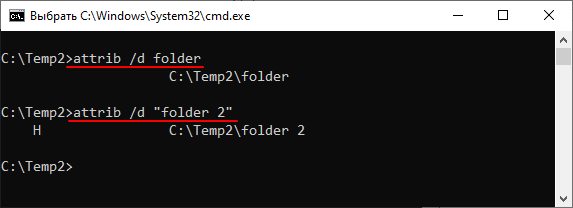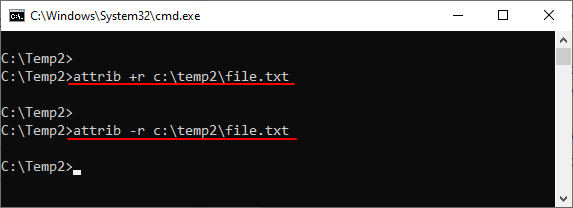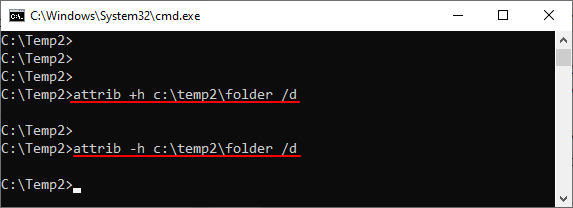- Команда ATTRIB
- Команда Attrib
- Синтаксис
- Расшифровка значений
- Особенности
- Примеры
- Команда attrib: изменение атрибутов файлов через командную строку Windows
- Синтаксис команды attrib
- Как пользоваться командой attrib
- Примеры использования attrib
- Ошибки при использовании команды attrib
- CMD — командная строка как 2×2
- attrib attrib
- Синтаксис Syntax
- Параметры Parameters
- Примеры Examples
Команда ATTRIB
Команда ATTRIB применяется для отображения и изменения атрибутов файлов и каталогов из командной строки Windows.
Формат командной строки:
ATTRIB [+R | -R] [+A | -A ] [+S | -S] [+H | -H] [+I | -I] [диск:][путь][имя_файла] [/S [/D] [/L]]
Параметры командной строки:
R — Атрибут «Только чтение».
A — Атрибут «Архивный».
S — Атрибут «Системный».
H — Атрибут «Скрытый».
I — Атрибут «Неиндексированное содержимое».
[диск:][путь][имя файла] — Указание файла или набора файлов для обработки.
/S — Обработка файлов с указанными именами в текущем каталоге и во всех его подкаталогах.
/D Обработка файлов и каталогов.
/L Работать с атрибутами самой символической ссылки, а не целевого объекта этой символической ссылки.
ATTRIB C:\MyFile.exe — отобразить атрибуты файла C:\MyFile.exe
ATTRIB +h C:\MyFile.exe — установить атрибут «Скрытый» для файла C:\MyFile.exe
ATTRIB -h +S +R C:\MyFile.exe — снять атрибут «Скрытый» и установить атрибуты «Системный» и «Только чтение» для файла C:\MyFile.exe
ATTRIB +H C:\Myfolder\*.* установить атрибут «Скрытый» для всех файлов в каталоге C:\Myfolder\
attrib +h /S /D 0*.* установить атрибут «Скрытый» для всех подкаталогов текущего каталога, имена которых начинаются с символа 0
attrib +h /S *.cmd установить атрибут «Скрытый» для всех файлов с расширением .cmd в текущем каталоге и всех его подкаталогах.
Команда Attrib
Эта команда способна обеспечить управление атрибутами каталогов и документов. Если обеспечить запуск без параметров, то Attrib обеспечит вывод атрибутов всех типов документов, которые являются представленными в каталоге. Следует больше внимания уделить тому, что является атрибутом. По сути, это информация файла, которая должна описывать его свойства. Присутствует несколько вариантов:
- Системный. Сюда относятся те файлы, которые чрезвычайно важны для работы всей системы. Если задать данный атрибут, то автоматически добавится «только для чтения» и «скрытый».
- Только для чтения. Не допускается редактирование и при его попытке, выводится соответствующее сообщение.
- Архивный. Применяется в некоторых случаях и особой роли не играет.
- Скрытый. Одна из мер защиты файлов от неправильных действий со стороны пользователя. Позволяет исключить из поля видимости в проводнике.
Синтаксис
Расшифровка значений
Следует рассмотреть те параметры, которые были использованы выше.
+a – позволяет выполнить задание атрибута «Архивный»
-a — снимает галочку в значении«Архивный»
+r/-r – задание/смещение атрибута «Только чтение»
+h/-h – указание/смещение атрибута «Скрытый»
+s/-s – установка и снятие галочки в параметре «Системный»
[диск:][путь] название_файла – прописывается расположение и название перечня документов или одного конкретного документа. Если нужно обработать целую группу документов, необходимо применять подстановочные знаки (? и *), которые применяются в параметре название_файла.
/s –Будет выполняться для документов, расположение которых подразумевает не только присутствие в некотором каталоге, но и любых подкаталогах.
/d – обеспечивается осуществление команды, а также всех параметров, которые были прописаны для каталога.
/? – выдает справочные сведения.
Особенности
- Когда осуществляется деятельность с группами документов, разрешается использование специальных подстановочных символов: ? и *. Они прописываются в «название_файла». При деятельности со скрытыми или системными документами, рекомендуется предварительно убрать подобные атрибуты.
- Значение +a применяется для указания тех документов, которые претерпели корректировку со времени своего последнего резервного копирования. Данный атрибут применяется в специальной команде xcopy. Чтобы можно было получить дополнительные сведения, следует запросить справку.
- Команда attrib имеется непосредственно в консоли восстановления.
Примеры
Допустим, имеется документ News57.rar, который находится в заданном каталоге. Для изменения его атрибутов необходимо начать с ввода attrib news57.rar. Когда назначается «Только чтение» для документа с названием reboot.txt, то прописывается attrib +r reboot.txt. Чтобы её снять, необходимо ввести attrib -r reboot.txt. Если необходимо снять галочку в графе «Только чтение» для файлов в каталоге \Public\Alex на диске С, а также всех расположенных внутри подкаталогов, вводится attrib -r с:\public\alex\*.* /s /d
Допустим, нам требуется передать диск, на котором имеются документы из действующего каталога диска С, но не включая документы с расширением .bak. Подобная ситуация является весьма распространённой. Для создания копии с заданным атрибутом «Архивный», способна применяться команда xcopy. Таким образом, данный атрибут устанавливается для всех документов, которые подлежат копированию. Процесс подразумевает установление атрибута «Архивный» для полного перечня документов, распложенных на диске С. После этого, записывается команда снятия для объектов с расширением .bak. В качестве примера можно представить запись команды attrib +a с:\*.* после чего attrib -a с:*.bak. Чтобы выполнить копирование данных с диска С на D, используется xcopy. Если запустить её только с параметром /a, то произойдёт копирование только тех файлов. Для которых задан атрибут «Архивный».
Команда attrib: изменение атрибутов файлов через командную строку Windows
Команда attrib предназначена для просмотра или изменения атрибутов файлов и папок через командную строку Windows. Данная программа доступна в Windows 10, Windows 7, Windows XP и в более старых версиях Windows. В данной статье мы рассмотрим синтаксис, параметры и примеры использования этой команды.
Синтаксис команды attrib
Синтаксис команды attrib выглядит следующим образом:
-a
-h
-i
-r
-s
-i
] [ ]
Как пользоваться командой attrib
Для того чтобы просмотреть атрибуты для всех файлов в текущей папке достаточно просто выполнить команду « attrib » без каких-либо параметров.
Для того чтобы получить информацию не только о файлах, но и папках, добавляем параметр « /d ».
Для просмотра атрибутов конкретного файла или папки нужно указать их название или полный путь. Если файл или папка содержит пробелы , то название нужно брать в двойные кавычки .
Чтобы добавить какой-либо атрибут нужно указать соответствующий параметр со знаком « плюс ». Например, для того чтобы добавить « Только для чтение » нужно использовать « +r ». Удаление атрибута выполняется аналогичным способом, только со знаком минус.
При добавлении или удалении атрибутов для папок всегда нужно использовать параметр « /d ».
Примеры использования attrib
При необходимости, с помощью команды «attrib» можно добавлять и удалять сразу несколько атрибутов за раз. Ниже приведено несколько примеров такого использования данной команды.
Добавляем атрибуты « Системный », « Скрытый », « Только для чтения » и для файла « c:\file.txt ».
Удаляем атрибуты « Системный », « Скрытый », « Только для чтения» для файла « c:\file.txt ».
Добавляем атрибуты « Системный », « Скрытый », « Только для чтения» для всех файлов в папке « c:\temp2 »
Удаляем атрибуты « Системный », « Скрытый », « Только для чтения» для всех файлов в папке « c:\temp2 »
Добавляем атрибуты « Системный », « Скрытый », « Только для чтения» для всех файлов и папок в папке « c:\temp2 »
Удаляем атрибуты « Системный », « Скрытый », « Только для чтения» для всех файлов и папок в папке « c:\temp2 »
Добавляем атрибуты « Системный », « Скрытый » для всех файлов и папок в папке « c:\temp2 », а также для всех вложенных папок и файлов.
Удаляем атрибуты « Системный », « Скрытый » для всех файлов и папок в папке « c:\temp2 », а также для всех вложенных папок и файлов.
Ошибки при использовании команды attrib
Если при попытке изменить атрибуты вы получаете ошибку « Ошибка в формате параметра », то скорее всего проблема в том, что файл или папка содержит пробелы. Для решения этой проблемы нужно просто взять путь к файлу или папке в двойные кавычки .
Еще одна возможная проблема – ошибка « Доступ запрещен ». В этом случае для изменения атрибутов нужно запустить командную строку с правами администратора либо изменить права доступа к данному файлу.
CMD — командная строка как 2×2
Вначале разберемся что же такое атрибут. Атрибут файла — это информация файла или каталога, которая описывает их свойства. Атрибуты бывают следующий типов: архивный, системный, скрытый и только для чтения.
Архивный — атрибут архивный используется программами архиваторами, в windows большого значения не имеет.
Системный — файлы, у которых установлен данный атрибут имеет огромное значение для работоспособности windows. При установлении атрибута системный к нему автоматически добавляются еще два — скрытый и только для чтения.
Скрытый — файлы с атрибутом скрытый не показаны в окне Проводника. На системных файлах установлен атрибут скрытый, чтобы пользователи не перемещили либо не удаляли их.
Только для чтения — файлы с атрибутом только для чтения нельзя вносить изменения. При попытке сохранить измененный документ вы получите сообщение об ошибке.
Команда ATTRIB изменяет атрибуты файлов и каталогов через cmd windows.
Синтаксис команды attrib
Attrib [установка/снятие атрибутов] [диск/путь] [метод обработки]
Установка/снятие атрибутов.
Для установления или снятия атрибута используют знаки [+ -] Виды атрибутов: архивный (A), системный (S), скрытый (H), только для чтения (R).
Диск/путь.
Указываем полный путь к файлу или каталогу.
Метод обработки.
При указании метода обработки используется два ключа:
/S — обработка файлов в текущем каталоге и во всех его подкаталогах.
/D — обрабатывает файлы и каталоги.
Устанавливаем атрибут только для чтения для файла text.txt:
attrib +r C:\text.txt
Устанавливаем атрибут скрытый и только для чтения для каталога folder:
attrib +h +r C:\folder
Убираем атрибут скрытый каталога folder из корневого каталога Program Files:
attrib attrib
Отображает, устанавливает или удаляет атрибуты, назначенные файлам или каталогам. Displays, sets, or removes attributes assigned to files or directories. Если используется без параметров, attrib отображает атрибуты всех файлов в текущем каталоге. If used without parameters, attrib displays attributes of all files in the current directory.
Синтаксис Syntax
Параметры Parameters
| Параметр Parameter | Описание Description |
|---|---|
| <+|->r | Задает ( + ) или очищает ( — ) атрибут файла, доступного только для чтения. Sets (+) or clears (—) the Read-only file attribute. |
| <+\|->a | Задает ( + ) или очищает ( — ) атрибут файла архива. Sets (+) or clears (—) the Archive file attribute. Этот набор атрибутов помечает файлы, измененные со времени последнего резервного копирования. This attribute set marks files that have changed since the last time they were backed up. Обратите внимание, что команда xcopy использует атрибуты архива. Note that the xcopy command uses archive attributes. |
| <+\|->s | Задает ( + ) или очищает ( — ) атрибут системного файла. Sets (+) or clears (—) the System file attribute. Если файл использует этот набор атрибутов, необходимо очистить атрибут, прежде чем можно будет изменить другие атрибуты файла. If a file uses this attribute set, you must clear the attribute before you can change any other attributes for the file. |
| <+\|->h | Задает ( + ) или очищает ( — ) атрибут скрытого файла. Sets (+) or clears (—) the Hidden file attribute. Если файл использует этот набор атрибутов, необходимо очистить атрибут, прежде чем можно будет изменить другие атрибуты файла. If a file uses this attribute set, you must clear the attribute before you can change any other attributes for the file. |
| <+\|->i | Задает ( + ) или очищает ( — ) атрибут файла не индексировано в содержимом. Sets (+) or clears (—) the Not Content Indexed file attribute. |
| [ :][ |
][ ]
Вы можете использовать параметр ? You can use the ? и * подстановочных знаков в параметре filename для просмотра или изменения атрибутов группы файлов. and * wildcard characters in the filename parameter to display or change the attributes for a group of files.
Примеры Examples
Чтобы отобразить атрибуты файла с именем News86, расположенного в текущем каталоге, введите: To display the attributes of a file named News86 that is located in the current directory, type:
Чтобы присвоить атрибуту только для чтения файл с именем report.txt, введите: To assign the Read-only attribute to the file named report.txt, type:
Чтобы удалить атрибут «только для чтения» из файлов в общедоступном каталоге и его подкаталогах на диске в диске b:, введите: To remove the Read-only attribute from files in the public directory and its subdirectories on a disk in drive b:, type:
Чтобы задать атрибут архива для всех файлов на диске a:, а затем очистить атрибут Archive для файлов с расширением BAK, введите: To set the Archive attribute for all files on drive a:, and then clear the Archive attribute for files with the .bak extension, type: